Apple Mail за macOS 14 / 15 (POP3 & SMTP през SSL)
За да конфигурирате Вашата Apple Mail програма за macOS 15 (Sequoia) да изпраща и получава e-mail съобщения чрез нашите сървъри, като използва POP3 и SMTP през SSL, моля, следвайте следните стъпки:
Преди да започнете:
- Email Address: Заменете
[email protected]с Вашия реален имейл адрес. - Server Host: Заменете
mail.your-server.comс името на Вашия сървър (можете да го намерите в горния ляв ъгъл в Контролния панел). Например, ако Вашият сървър е s777.sureserver.com, то Server Host ще бъде mail.s777.sureserver.com.
1. Отворете Apple Mail
Отворете Mail програмата. Изберете Mail -> Add Account... от меню лентата.

2. Избор на тип акаунт
Изберете опцията Other Mail Account и натиснете Continue.
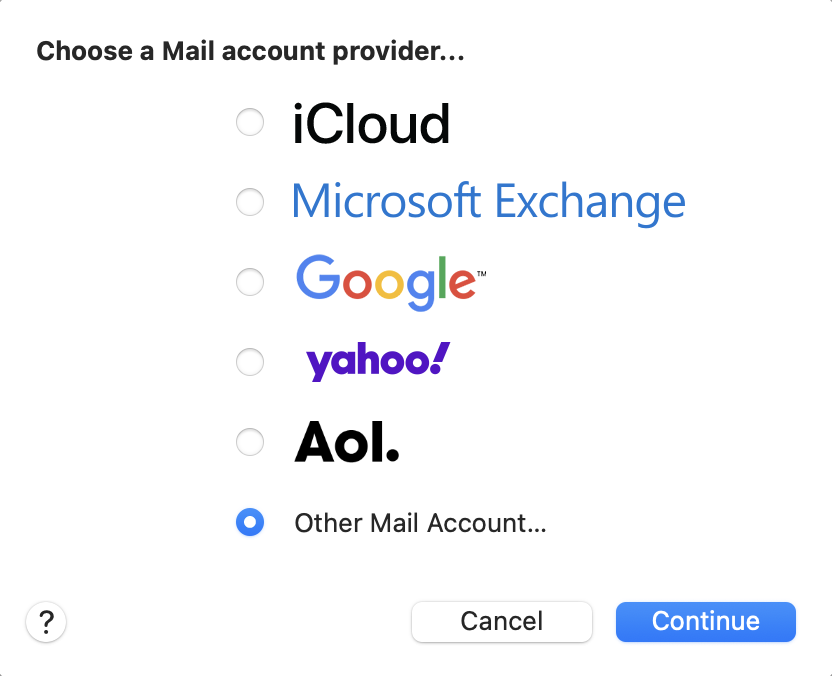
3. Въведете информация за акаунта
Ще се появи екранът Add a Mail Account. Попълнете следните полета:
- Name: Въведете името, което искате да излиза в съобщенията, които изпращате.
- Email Address: Въведете email адреса, който искате да добавите.
- Password: Въведете паролата за този email адрес.
Натиснете бутона Sign In.
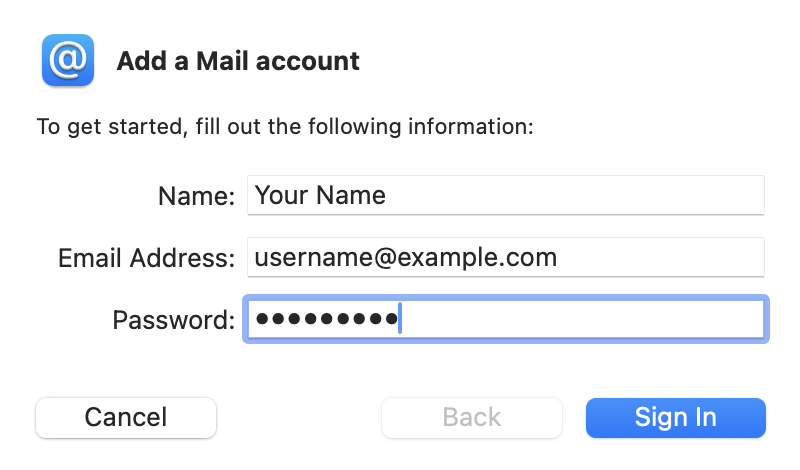
4. Конфигурирайте акаунта ръчно
След кратка процедура по тестване на настройките, Mail програмата ще ви информира, че не може да извърши верификация. Попълнете формуляра, за да настроите акаунта ръчно.
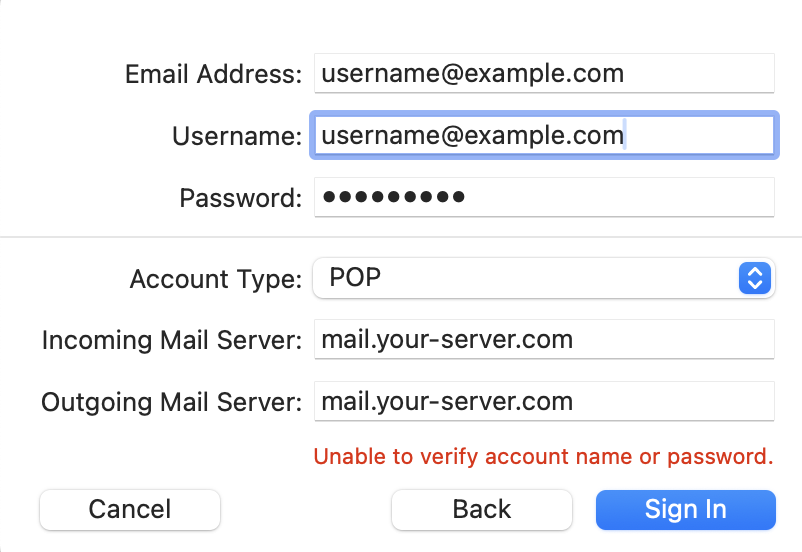
- В полето User Name: въведете [email protected] (заменете с Вашия e-mail адрес).
- Изберете POP от менюто Account Type.
- В полето Incoming Mail Server: въведете mail.your-server.com (заменете с името на сървъра).
- В полето Outgoing Mail Server: въведете mail.your-server.com (заменете с името на сървъра).
Натиснете бутона Sign In.
5. Завършване на настройките
Акаунтът ще бъде създаден, а ако имате съществуващи съобщения, те ще бъдат свалени. Възможно е да се наложи да рестартирате програмата, ако свалянето на съобщения не започне.
6. Допълнителни настройки
За да продължите с конфигурирането, отидете на Mail -> Settings... от главното меню.
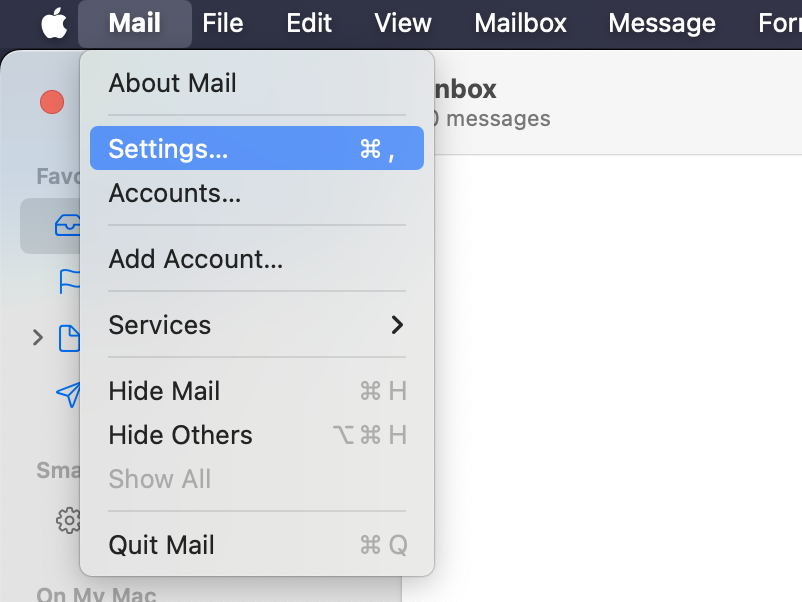
7. Настройки на сървъра
Би следвало да видите новосъздадения mail акаунт в секция Accounts. Кликнете на раздела Server Settings.
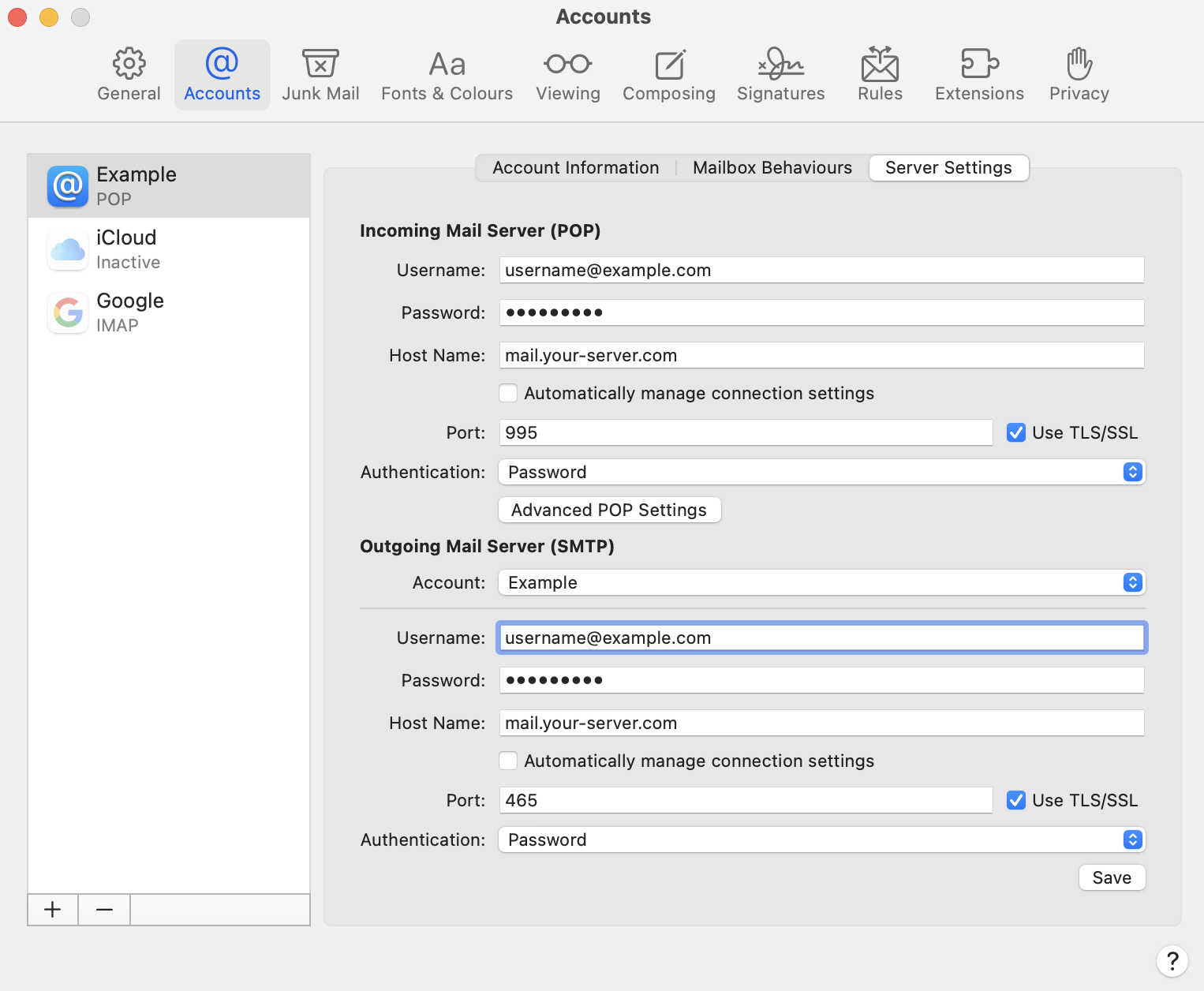
- Изключете опцията Automatically manage connection settings за Incoming Mail Server (POP) и за Outgoing Mail Server (SMTP).
- Въведете 995 в полето Port за Incoming Mail Server (POP).
- Въведете 465 в полето Port за Outgoing Mail Server (SMTP).
- Уверете се, че отметките Use TLS/SSL са маркирани и за входяща, и за изходяща поща.
- Изберете опцията Password в менютата Authentication и за входяща, и за изходяща поща. За потребителско име е задължително да въведете пълен e-mail адрес. Въведете парола.
Натиснете бутона Save.
8. Завършете конфигурацията
Затворете екрана Accounts. Вашата Mail програма е вече конфигурирана.
 | Възможно е да не получите някои съобщения, ако използвате POP3 за проверка на пощенска кутия, която е защитена със SpamAssassin. В статията "Възможни проблеми при използване на POP3 и SpamAssassin" можете да научите повече за този проблем. |